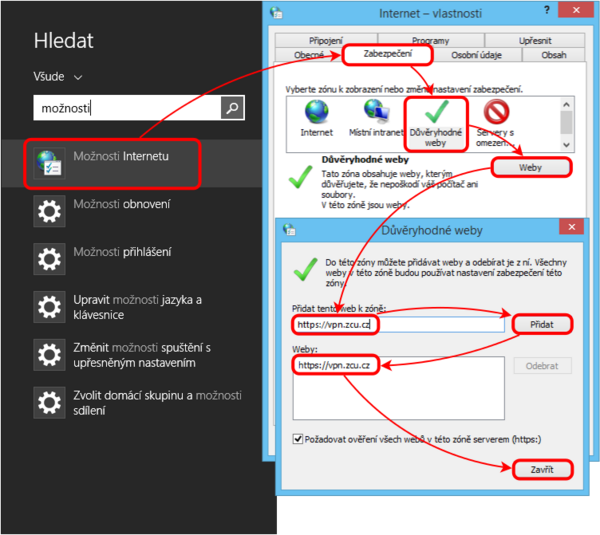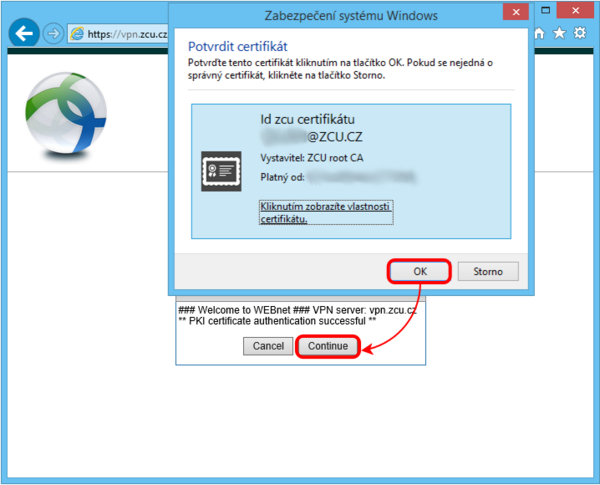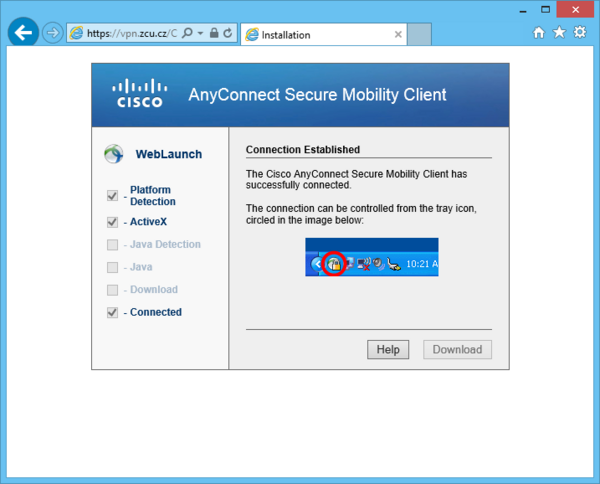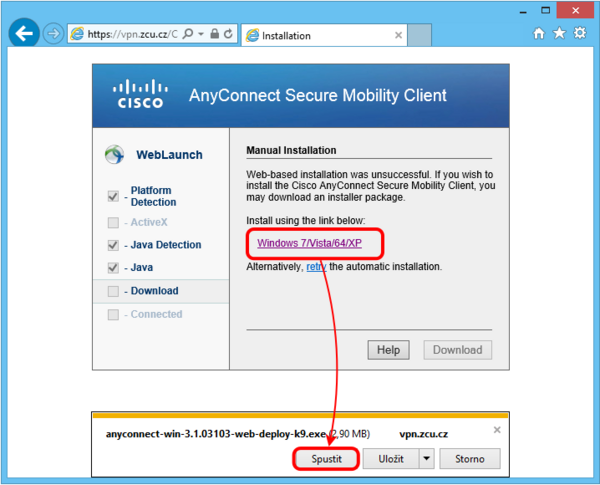VPN/AnyConnect/Win8 PKI
Automatická instalace Cisco AnyConnect VPN klienta
Pro automatickou instalaci je nutný webový prohlížeč se zapnutou podporou ActiveX nebo Javy. Je podporován Internet Explorer verze 11+.
Nejprve si do prohlížeče nainstalujte kořenový certifikát ZČU CA a a svůj osobní síťový certifikát.
Adresu VPN koncentrátoru přidejte mezi důvěryhodné servery.
Zobrazte stránku vpn.zcu.cz. Budete automaticky přihlášeni svým osobním síťovým certifikátem.
Poté se spustí automatická instalace a budete připojeni pomocí nově nainstalovaného Cisco AnyConnect VPN klienta.
Manuální instalace Cisco AnyConnect VPN klienta
Pokud automatická instalace neproběhne, bude nabídnuto stažení souboru s instalací programu, který následně spusťte.
Používání Cisco AnyConnect VPN klienta
Program Cisco AnyConnect VPN klient je nyní nainstalován a lze jej spustit z nabídky Start. V poli Připojit k: vyberte profil ZCU VPN. Pokud neexistuje, zadejte adresu VPN koncentrátoru vpn.zcu.cz. Pro připojení musíte zadat vaše Orion jméno a heslo, stisknout tlačítko Připojit a přijmout informační okno. Od služby VPN se odpojíte stiskem tlačítka Odpojit.
Ověření, že máte IP adresu z rozsahu univerzity, můžete provést na stránce mojepc.zcu.cz.